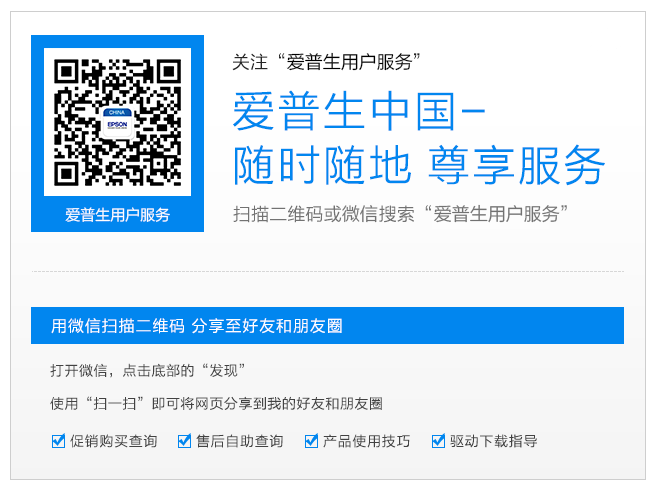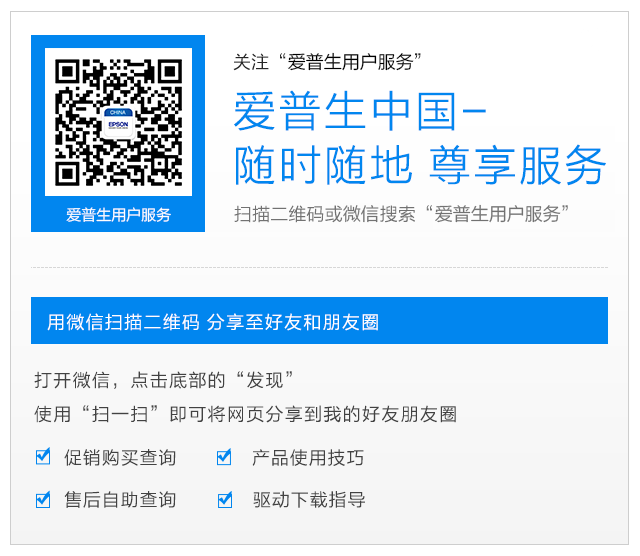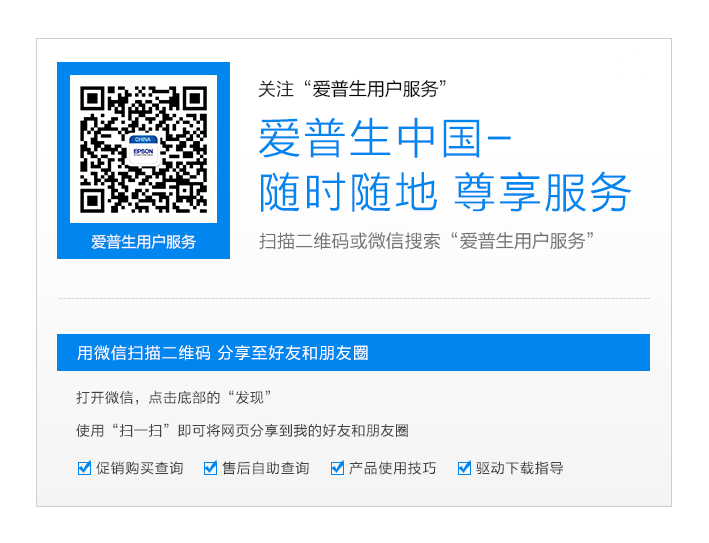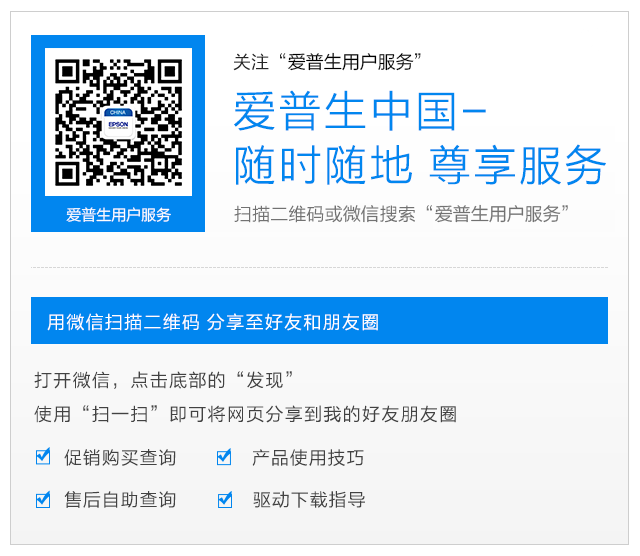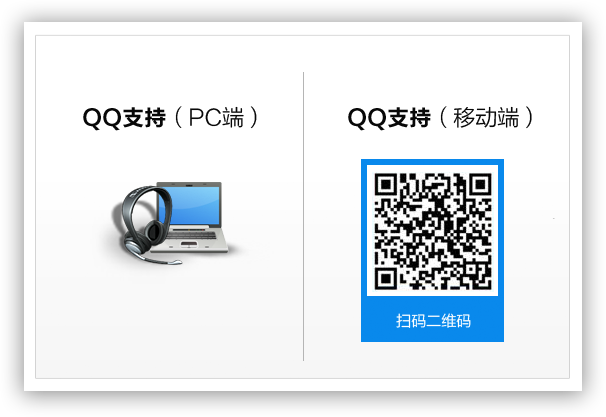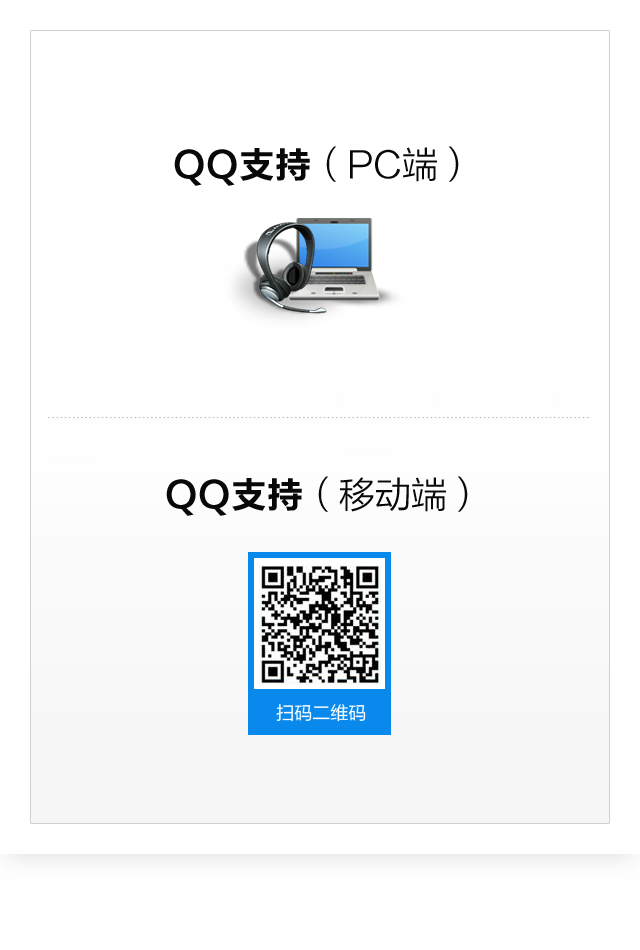驅動程序獲取方式說明:
1)macOS Big Sur已經內置愛普生產品驅動程序,當您的愛普生設備連接電腦後,係統自動聯網下載驅動程序。
2)如您需要愛普生官方驅動程序,請點擊(此處)登錄下載中心,輸入產品型號→選擇操作係統→點擊搜索(放大鏡)按鈕。
Q1: 係統升級至 macOS Big Sur 後,打印/掃描功能無法使用如何解決?
方案一:使用 macOS 自帶驅動
第一步: 點擊 “-” 刪除打印機驅動圖標。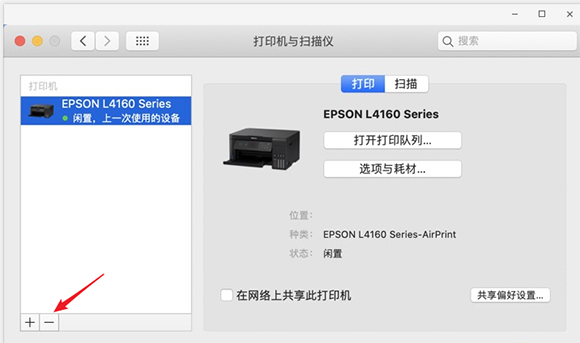
第二步: 點擊 “+” 重新添加打印機驅動程序。
注:如果搜索不到打印機,請檢查打印機和電腦的通訊。
方案二:下載安裝愛普生官方驅動
第一步:點擊(此處)登錄下載中心,輸入產品型號→選擇操作係統→點擊搜索(放大鏡)按鈕。
注:在屏幕右上角可以更改頁麵語言。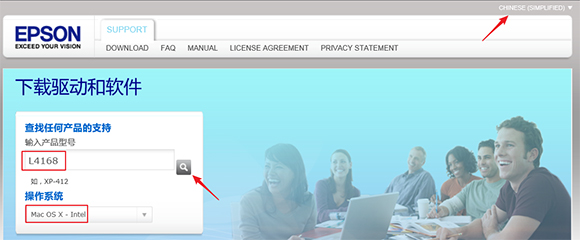
第二步:下載驅動程序。
第三步:按照屏幕提示安裝驅動程序。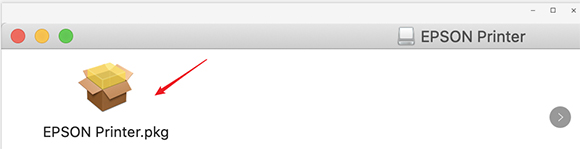
Q2: macOS Big Sur 如何實現掃描功能?
方案一:使用 macOS 自帶掃描功能
在打印機與掃描儀中選擇“掃描”→“打開掃描儀”。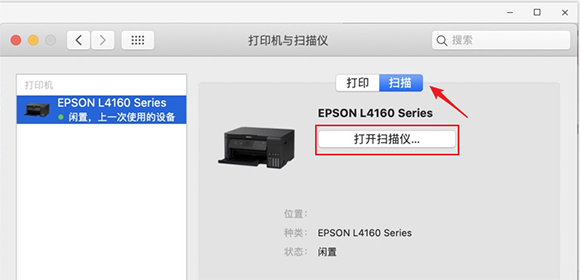
方案二:使用愛普生官方應用程序
在應用程序中打開Epson Scan或Epson Scan 2。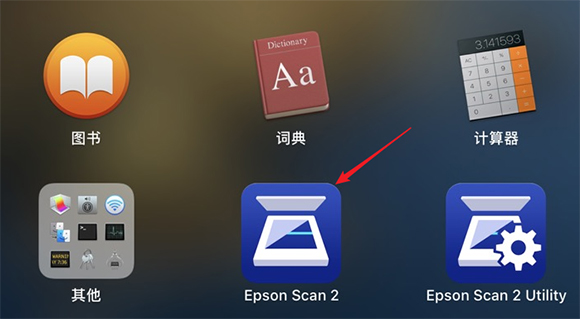
Q3: macOS Big Sur 打印質量下降,如何進行噴嘴檢查和打印頭清洗?
點擊“選項與耗材”→“實用工具”→“打印測試頁”/“清潔打印頭”。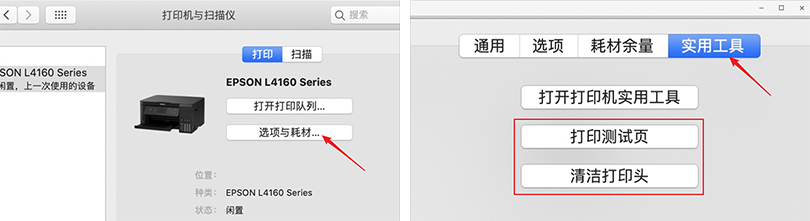
Q4: macOS Big Sur 如何調整打印質量等設置?
打開需要打印的文件,點擊“文件”→“打印”,在“預覽”下拉對話框中心選擇“打印設置”更改打印設置。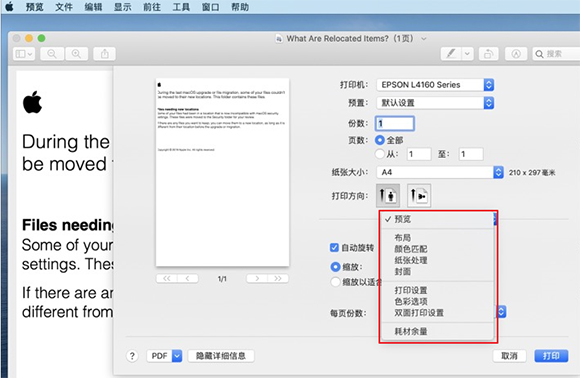
Q5: macOS Big Sur 何實現自動雙麵打印?(本文以L4168打印word為例)
注:部分愛普生打印機不支持自動雙麵打印功能,需要手動雙麵打印。
第一步:打開Word文檔,點擊Word頁麵左上角的“文件”選項,然後點擊“打印”。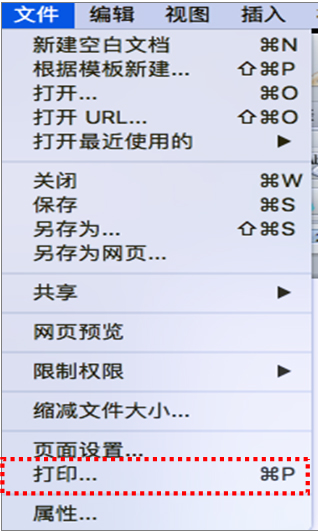
第二步:選擇打印頁麵中的“份數與頁數”,然後點擊其中的“雙麵打印設置”。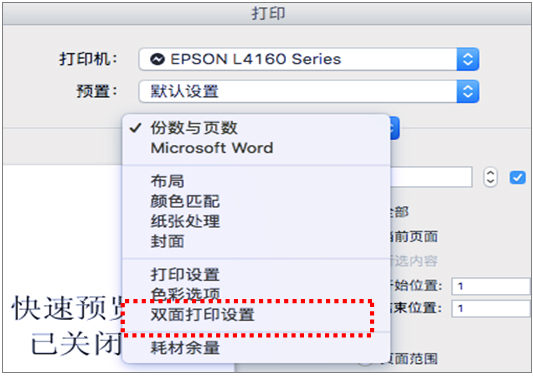
第三步:根據原稿方向,選擇對應的“長邊裝訂”或“短邊裝訂”即可實現自動雙麵打印。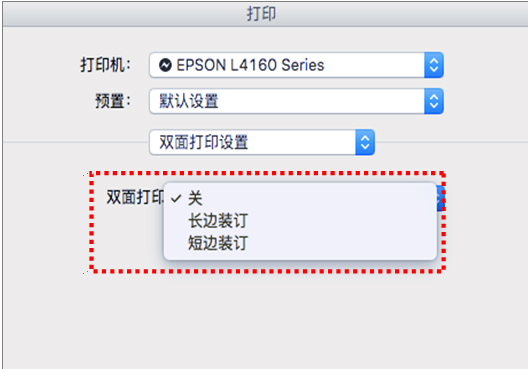
Q6: macOS Big Sur 愛普生Easy photo print等軟件無法啟動,如何解決?
問題描述:
蘋果電腦升級到macOS Big Sur後,以下三款軟件無法打開:Easy photo print、Print CD、Epson Scan 2。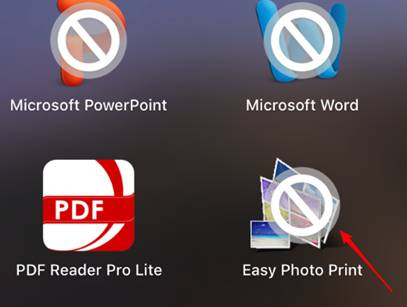
原因分析:
由於軟件版本不支持剛更新的電腦係統,需要升級到軟件最新版本或者新的軟件。
解決方案:
第一步:點擊(此處)下載&安裝EPSON Software Updater軟件。
第二步:打開EPSON Software Updater,將相關軟件更新至最新版本。
注:Epson Photo+是Easy Photo Print的升級版本。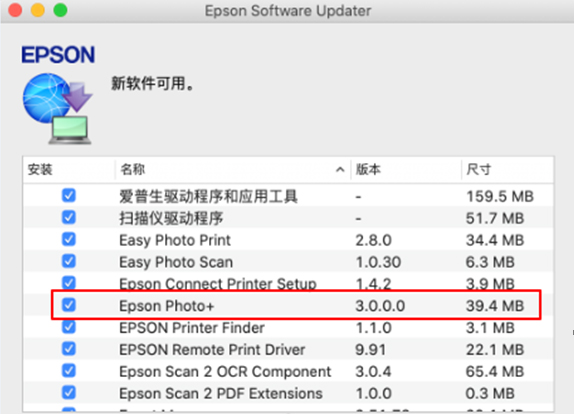
Q7: macOS Big Sur 愛普生V600無法在使用Digital ICE功能,如何解決?
問題描述:
愛普生V600無法在macOS Big Sur使用Digital ICE(去汙/去塵/去折痕)功能。
原因分析:
當您的蘋果電腦升級macOS Big Sur係統後,您需要安裝Epson Scan2進行掃描。但是Epson Scan2沒有Digital ICE功能(去汙/去塵/去折痕),我們免費為您提供SilverFast SE軟件,此軟件具有iSRD®功能,可以替代Digital ICE達到硬件去汙/去塵/去折痕的功能。
解決方案:
第一步:查看並記錄掃描儀出廠編號。
第二步:點擊下麵鏈接按照屏幕提示下載並安裝SilverFast SE軟件。
http://www.silverfast.com/Epson-silverfast-promo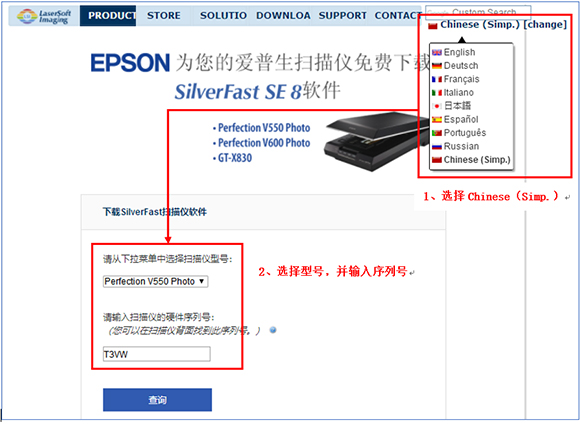
第三步:在SilverFast SE軟件中選擇iSRD®功能。
Q8: macOS Big Sur USB連接不能打印,如何解決?
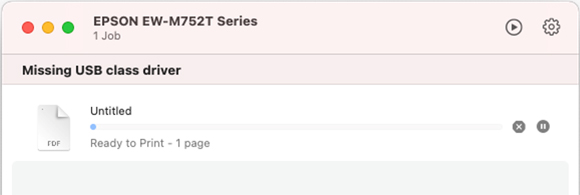
A8:
方案一:更新蘋果係統到11.1 或更新版本。
方案二:更新打印機驅動版本到10.85或更新版本。
方案三:USB連接使用Air Print功能打印。
方案四:Wi-Fi網絡打印。
Q9: X-Rite i1 連接V850掃描儀,應用程序不能掃描?
A9:X-Rite將發布新應用程序解決此問題。